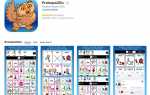Содержание
Apple Pencil демонстрирует, как далеко мы продвинулись от iPad Стива Джобса. У Джобса было известное презрение к стилусу, заявив, что сенсорные устройства должны легко управляться пальцами. Но Apple Pencil — это не обычный стилус. На самом деле это не совсем стилус. Устройство в форме карандаша может выглядеть как стилус, но без емкостного наконечника это совсем другое. Это карандаш.
Емкостный наконечник стилуса позволяет ему взаимодействовать с устройством с сенсорным экраном так же, как наши кончики пальцев могут регистрироваться на экране, а наши ногти — нет. Так как же Apple Pencil работает с iPad и iPad Pro? Экран iPad спроектирован с сенсорами, которые позволяют ему обнаруживать Apple Pencil, в то время как сам карандаш взаимодействует с iPad через Bluetooth. Это позволяет iPad регистрировать, насколько сильно нажимает Карандаш, и соответствующим образом корректировать, позволяя приложениям, поддерживающим Карандаш, рисовать темнее, когда Карандаш сильнее прижимается к экрану.
Apple Pencil также может определять, когда его держат под углом, что позволяет художнику превратить очень точную линию в красноречивый мазок без необходимости переходить на новый инструмент. Эта функция позволяет немного больше свободы при работе с Apple Pencil.
Как соединить свой карандаш Apple с iPad
Apple Pencil может быть самым простым Bluetooth для установки на вашем iPad. На самом деле, даже если он использует Bluetooth, вам не нужно проверять настройки Bluetooth для сопряжения устройства. Вместо этого вы просто подключаете карандаш к своему iPad.
Да, карандаш подключается к iPad. Сторона ластика «ластик» на самом деле представляет собой колпачок, который можно снять, открыв адаптер Lightning. Этот адаптер подключается к порту Lightning в нижней части iPad Pro, порту чуть ниже кнопки «Домой».
Если у вас не включен Bluetooth для вашего iPad, появится диалоговое окно с предложением включить его. Просто нажмите Включи, и Bluetooth активирован для iPad. Далее iPad предлагает запросить сопряжение устройства. После того, как вы нажмете пара Кнопка Apple Pencil готова к использованию.
Где вы используете карандаш Apple?
Карандаш — это прежде всего инструмент для рисования или письма. Если вы хотите выполнить тестовый прогон, вы можете запустить приложение Notes, перейти к новой заметке и коснуться волнистой линии в правом нижнем углу экрана. Это переводит вас в режим рисования в Notes.
Хотя Notes не самое полнофункциональное приложение для рисования, оно не так уж плохо. Тем не менее, вы, несомненно, захотите обновить приложение до лучшего. Бумага, Autodesk Sketchbook, Penultimate и Adobe Photoshop Sketch — три великолепных приложения для рисования для iPad. Они также бесплатны для базового приложения, так что вы можете взять их на тест-драйв.
Как проверить аккумулятор Apple Pencil
Вы можете отслеживать уровень заряда батареи Pencil через центр уведомлений iPad. Если вы никогда не использовали центр уведомлений, просто проведите пальцем вниз от самого верхнего края экрана, чтобы открыть его. (Подсказка: начинайте с того места, которое обычно отображается в верхней части экрана.)
На правой стороне экрана уведомлений есть небольшое окно, которое вкладки между Виджеты а также Уведомления. Если Виджеты еще не выделен, нажмите Виджеты метка для переключения на виджет. В Виджеты, вы увидите батареи раздел, показывающий заряд батареи вашего iPad и Apple Pencil.
Если вам нужно зарядить карандаш, просто вставьте его в тот же порт Lightning в нижней части iPad, который вы использовали для сопряжения устройства. Зарядка аккумулятора занимает около 15 секунд, чтобы обеспечить 30 минут заряда батареи, поэтому, даже если у вас низкий уровень заряда батареи, возобновление работы займет совсем немного времени. Если Карандаш не работает должным образом, можно использовать различные методы, чтобы попытаться исправить это.